制作霓虹灯广告牌
方法/步骤
-
1
新建文件:宽325px,高250px,分辨率200,颜色模式RGB。命名为“霓虹灯广告牌”。用黑色填充背景,打开素材图片1,移动到窗口。
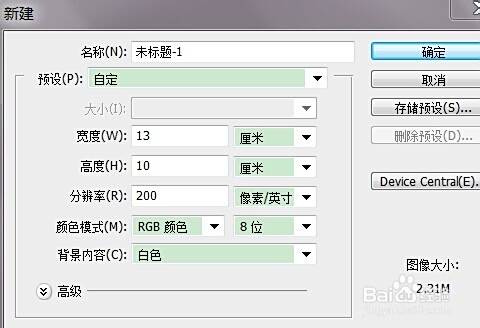
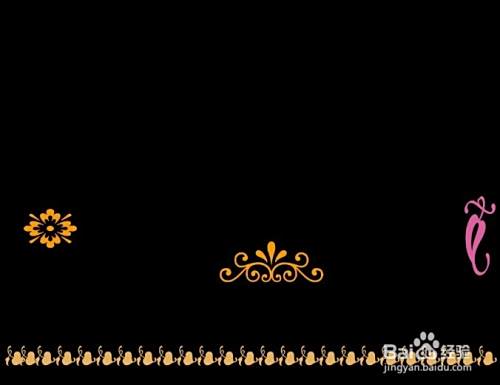
-
2
按Ctrl单击图层1,载入该图像选区,打开渐变工具,选择“色谱”选项,设置如图,拉出渐变。双击图层1的缩览图,在弹出的图层样式对话框中单击“投影”设置。
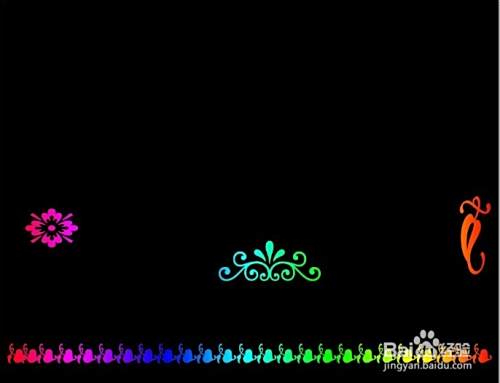

-
3
再单击“外发光”进行设置。继续单击“内发光”设置,将发光颜色设为绿色(110、211、217),单击“斜面和浮雕”进行设置。确定。

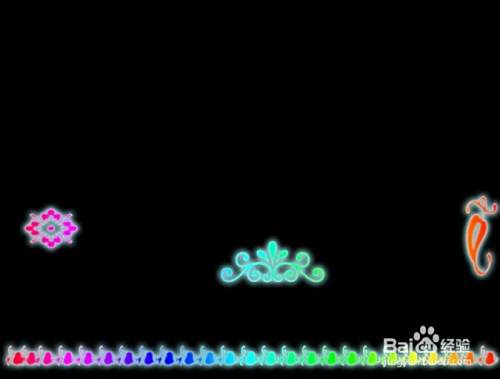
-
4
打开素材文字图片,拖曳到窗口,单击缩览图前面的“指示图层可见性”按钮,将图层1隐藏。更名为“文字”图层。

-
5
按Ctrl单击“文字”图层,载入选区,使用色谱渐变填充渐变色。选择图层1,单击鼠标右键,选择“拷贝图层样式”,选择“文字”图层,单击右键粘贴图层样式。
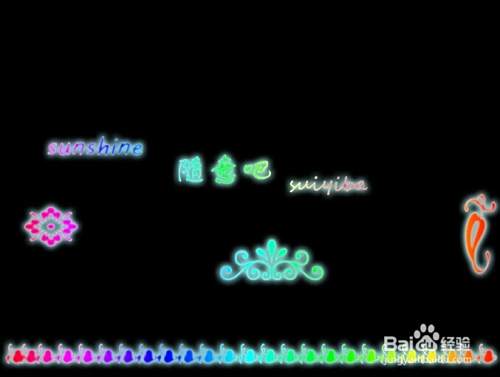

-
6
新建图层,选择矩形选框工具,绘制矩形并用白色填充,按Ctrl+Alt+T进入自由变换并复制状态,将矩形向右移动。继续复制白色矩形。
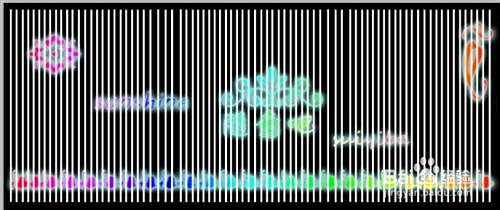
-
7
选择所有白色矩形所在图层,按Ctrl+E载入选区,执行选择-反向命令,按Delete键删除。执行图层-图层样式-外发光命令,发光颜色绿色设置。单击内发光设置,发光颜色黄色。
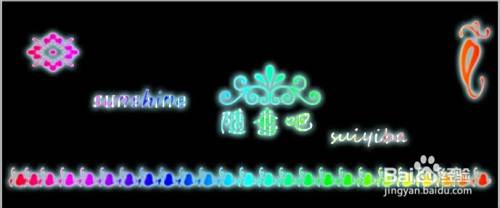


-
8
新建图层,载入文字图层选区,执行描边命令,描边颜色为红色。执行投影命令,投影颜色为黑色,再单击外发光命令,发光颜色是粉红色,单击“斜面和浮雕”设置。

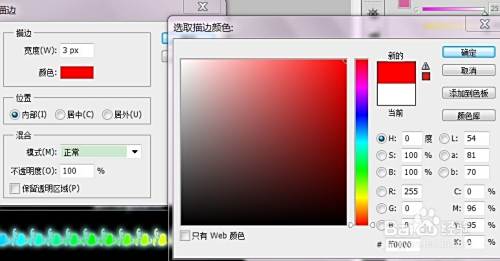




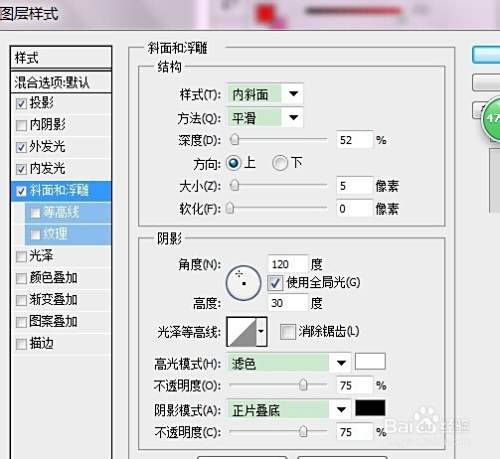

-
9
暂时隐藏其他图层,再新建图层,使用矩形选框绘制矩形,填充淡蓝色,采用自由渐变并复制功能复制出图形,并将所有线条合并。



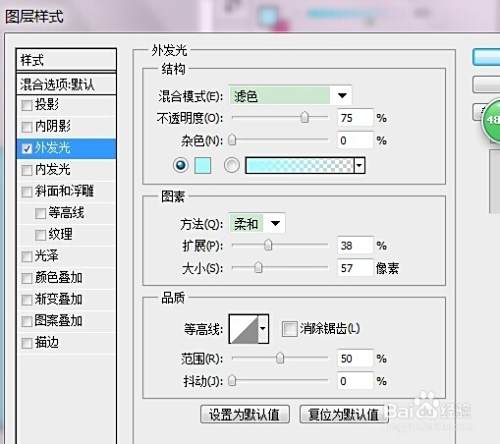
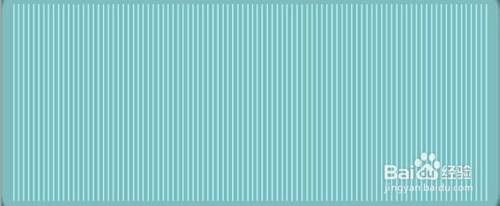
-
10
执行外发光命令,发光颜色为绿色,执行“斜面和浮雕”命令,如图。执行图层-排列-置为底层命令,执行色相/饱和度命令。


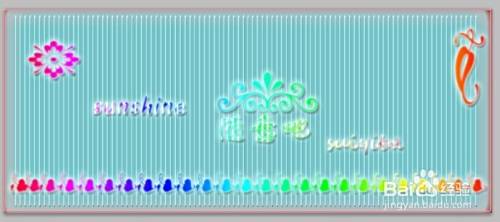 END
END
文章评论